共计 858 个字符,预计需要花费 3 分钟才能阅读完成。
在使用WPS办公软件打印Word文档时,有用户会遇到“打印不了”的问题。这种情况可能与软件的设置、打印机的连接状态或文件格式有关。接下来,将讨论如何解决这个问题,并提供一些相关的问题和解决方案。
相关问题:
解决方案
检查WPS软件的打印设置是解决打印问题的重要第一步。确认打印机已正确设置为默认打印机,并确保WPS软件中选择了正确的打印机。
1.1 打开WPS Office软件,点击菜单栏的“文件”选项,选择“打印”设置。
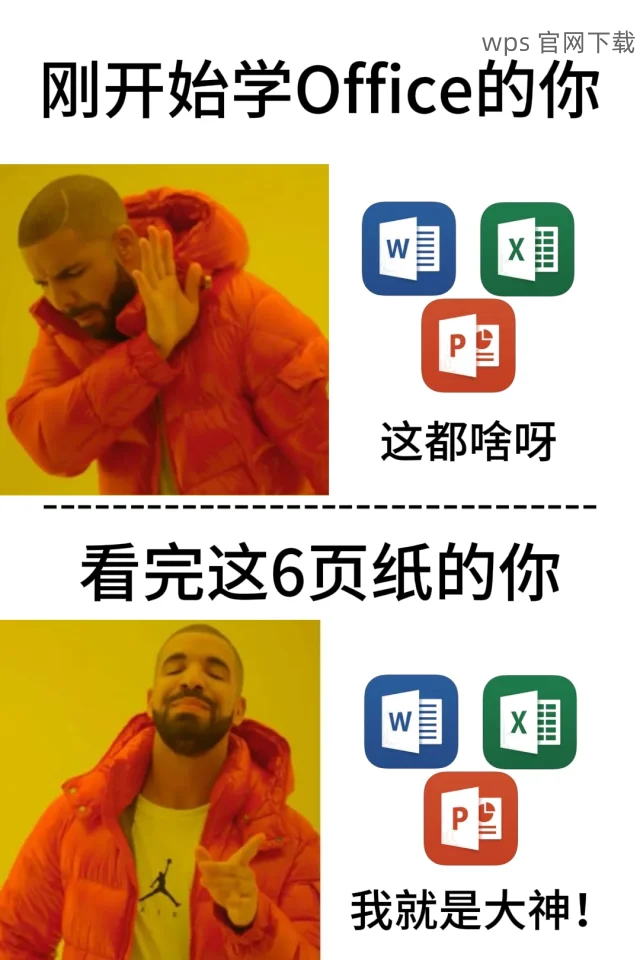
1.2 在打印页面中,检查选定的打印机。确保您要使用的打印机已连接并选中。
1.3 点击“打印机属性”,确认所有设置均正确无误,包括纸张尺寸和打印模式。
wps官方下载 和 wps中文官网 中都有相关的文档和帮助,便于您获取最新信息。
打印机的连接状态直接影响打印功能。所有连接都需确保无误,以便WPS能够正常与打印机通讯。
2.1 检查看打印机电源是否正常,确认打印机已开机并处于连接状态。
2.2 检查数据线连接到计算机和打印机是否牢固。若为无线打印机,需确认打印机已连接至同一网络。
2.3 在计算机中进行打印机测试,以验证连接是否正常。在控制面板中找到“设备和打印机”,右键点击打印机,选择“打印测试页”。
更新到最新版本的WPS办公软件有助于解决与打印相关的Bug和兼容性问题。
3.1 打开WPS Office软件,依次点击“帮助”菜单,然后选择“检查更新”。
3.2 若有可更新版本,系统将提示您下载最新的WPS软件版本。按照提示完成下载和安装。
3.3 前往wps官方下载 或 wps中文官网,下载并安装最新版本,确保系统与打印机之间的兼容性。
在遇到“打印不了”的问题时,从检查WPS软件设置、打印机连接状态到更新软件版本,每一步都至关重要。通过以上解决方法,您或许能找到合适的解决方案,确保WPS Office能够正常打印Word文档。若问题仍未解决,寻求专业技术支持,获取更为深入的帮助。




